علامة التبويب الماسحة الضوئية
يمكنك تحديد الإعدادات التالية من علامة التبويب الماسحة الضوئية (Scanner).
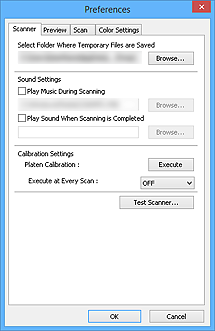
- حدد مجلدًا يتم حفظ الملفات المؤقتة فيه (Select Folder Where Temporary Files are Saved)
- يتم استخدامه لعرض المجلد الذي يتم حفظ الصور فيه بشكل مؤقت. لتغيير المجلد، انقر فوق استعراض... (Browse...) لتحديد مجلد آخر.
- إعدادات الصوت (Sound Settings)
-
يمكن إعداد الجهاز لتشغيل الموسيقى أثناء/عند انتهاء المسح الضوئي.
حدد خانة الاختيار تشغيل الموسيقى أثناء إجراء المسح الضوئي (Play Music During Scanning) أو خانة الاختيار إصدار صوت عند اكتمال المسح الضوئي (Play Sound When Scanning is Completed)، ثم انقر فوق استعراض... (Browse...) وحدد ملفًا صوتيًا.
يمكنك تحديد الملفات التالية.
- ملف MIDI (*.mid، *.rmi، *.midi)
- الملفات الصوتية (*.wav، *.aif، *.aiff)
- ملف MP3 (*.mp3)
- إعدادات المعايرة (Calibration Settings)
-
- معايرة الأسطوانة (Platen Calibration)
- عند النقر فوق تنفيذ (Execute)، تبدأ عملية المعايرة ويتم ضبط الماسحة الضوئية للحصول على درجات ألوان صحيحة في الصور الممسوحة ضوئيًا. قم بإجراء المعايرة عندما تكون درجات الألوان في صورة المعاينة مختلفة تمامًا عن العنصر الأصلي أو عند ظهور الألوان في المناطق البيضاء.
- تنفيذ عند كل عملية مسح ضوئي (Execute at Every Scan)
-
عند الضبط على تشغيل (ON)، تتم معايرة الماسحة الضوئية في كل مرة قبل إجراء المعاينة والمسح الضوئي للحصول على درجات ألوان صحيحة في الصور التي تم مسحها ضوئيًا.
 ملاحظة
ملاحظة- قد تتم معايرة الماسحة الضوئية تلقائيًا في بعض الحالات (على سبيل المثال، بعد تشغيل الجهاز فورًا) حتى وإن تم ضبط الإعداد تنفيذ عند كل عملية مسح ضوئي (Execute at Every Scan) على إيقاف تشغيل (OFF).
 ملاحظة
ملاحظة- قد تستغرق المعايرة بعض الوقت وذلك على حسب جهاز الكمبيوتر.
- اختبار الماسحة الضوئية... (Test Scanner...)
- يتم فتح مربع الحوار تشخيص مشكلات الماسحة الضوئية (Scanner Diagnostics) حيث يمكنك من خلاله تشغيل اختبار أداء الماسحة الضوئية. انقر فوق بدء (Start) لبدء عمليات التشخيص.

